Narzędzie Intel Driver Update Utility to bezpłatny program dla urządzeń Microsoft Windows do wyszukiwania, pobierania i instalowania aktualizacji sterowników Intel.
Zazwyczaj dobrym pomysłem jest aktualizowanie sterowników, zwłaszcza jeśli nowsze sterowniki ulepszają stare lub dodają nowe funkcje, które mogą Cię zainteresować.
Chociaż z pewnością jest coś, co „nigdy nie zmienia działającego systemu”, aktualizacje sterowników mogą poprawić wydajność, stabilność lub inne parametry, takie jak temperatura.
Jeśli chcesz zaktualizować sprzęt firmy Intel, możesz udać się na stronę firmy Intel, aby ręcznie pobrać najnowsze wersje sterowników. To działa, ale wymaga pracy z twojej strony. Najpierw musisz zidentyfikować sprzęt i zainstalowaną wersję sterownika, a następnie znaleźć odpowiedni sterownik, który jest dla niego przewidziany.
Uwaga : Program jest dość ciężki, jeśli chodzi o instalację usług, zadań itp. W systemie. W dolnej części tego artykułu dodaliśmy informacje i instrukcje dotyczące odinstalowywania.
Narzędzie do aktualizacji sterowników Intel

Narzędzie aktualizacji sterowników Intel usprawnia ten proces. Umożliwia skanowanie komputera w poszukiwaniu sprzętu Intel i aktualizację sterowników dla tych składników, a następnie pobranie ich w celu ich zainstalowania.
Obsługuje obecnie następujące komponenty:
- Sterowniki graficzne
- Sterowniki audio dla płyty głównej Intel Desktop Board
- Sterowniki sieci bezprzewodowej
- Przewodowe sterowniki sieciowe
- Chipset INF
- Sterowniki Intel NUC
- Sterowniki Intel Compute Stick
- Sterowniki Intel Desktop Board
Program jest naprawdę łatwy w użyciu. Wyświetla ekran wprowadzający przy starcie. Możesz kliknąć przycisk ustawień, aby zmienić katalogi pobierania, maksymalną liczbę równoczesnych pobrań, poziom dziennika i język aplikacji.
Kliknięcie przycisku Rozpocznij skanowanie uruchamia skanowanie. Wykonanie nie powinno zająć więcej niż kilka sekund. Zostanie wyświetlony ekran wyników z listą systemu operacyjnego wykrytego przez narzędzie Intel Driver Update Utility, a także nowe wersje sterowników dla sprzętu urządzenia.
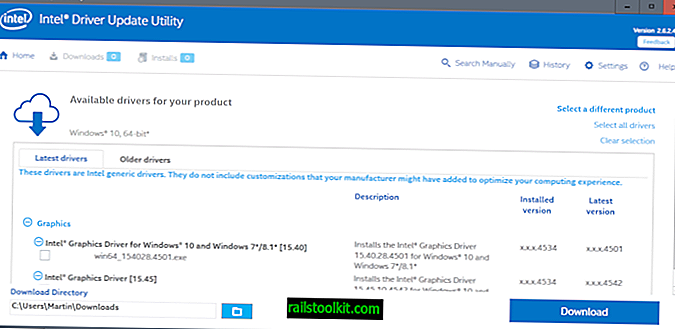
Może wyświetlać wiele sterowników urządzenia, ale tylko jeden jest wybrany. Zazwyczaj jest to najnowszy sterownik, ale możesz pobrać inne sterowniki, które narzędzie wyświetla na ekranie.
Możesz nawet przejść do zakładki „starsze sterowniki”, aby pobrać wybrane starsze wersje sterowników sprzętu lub sterowniki ogólne.
Program wyświetla nazwę sterownika, zainstalowaną i najnowszą wersję sterownika, a także opis i informacje dotyczące zgodności.
Możesz także ręcznie zmienić katalog pobierania, zanim klikniesz przycisk pobierania, aby pobrać wybrane sterowniki Intel do systemu lokalnego.
Pobrane pliki są zapisywane w katalogu IntelComponents. Możesz zainstalować pobrane sterowniki bezpośrednio z narzędzia Intel Driver Update Utility lub zamiast tego wykonując pliki sterownika bezpośrednio z katalogu pobierania.
Ponowne uruchomienie jest zwykle wymagane przed zakończeniem procesu.
Inne funkcje
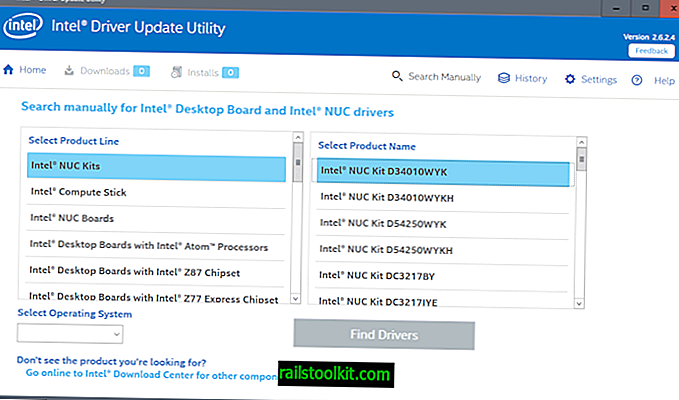
Narzędzie Intel Driver Update Utility ma kilka innych interesujących funkcji. Po pierwsze, możesz otworzyć historię, aby sprawdzić każdy sterownik, który pobrałeś go w przeszłości i sprawdzić, czy został zainstalowany, czy nie. Aktualizacje sterowników można usunąć z historii, ale są one przechowywane w systemie lokalnym.
Druga opcja umożliwia ręczne wyszukiwanie sterowników Intel. Jest to trochę skomplikowane, ponieważ nie można po prostu wpisać nazwy komponentów lub jej części. Musisz wybrać linię produktu, system operacyjny i rzeczywistą nazwę produktu z listy sugestii.
Sterowniki są dostarczane tylko dla płyt głównych Intel do komputerów stacjonarnych, Intel NUC i Intel Compute Stick. Oznacza to, że zwykle lepiej jest bezpośrednio odwiedzić witrynę Centrum pobierania Intel, aby wyszukać i pobrać sterowniki w ten sposób.
Deinstalacja narzędzia Intel Driver Update Utility

Program Intela instaluje kilka usług, zaplanowane zadania i sterownik podczas instalacji. Niektóre są wyraźnie oznaczone jako telemetria, inne monitorują system i rzekomo pomagają w jego wydajności.
Nie masz wpływu na to, co zostanie zainstalowane, a co nie. Chociaż możesz zrezygnować z programu doskonalenia klienta, zaplanowane zadania telemetryczne są nadal uruchamiane.
Usługi:
- Energy Server Service queencreek - Intel (r) Energy Checker SDK. Usługa ESRV queencreek
- Raport użycia systemu Intel (R) Usługa SystemUsageReportSvc_QUEENCREEK - Raport użytkowania systemu Intel (R) SystemUsageReportSvc_QUEENCREEK
- Usługa eUser Energy Server Service - pakiet Intel (r) Energy Checker SDK. Usługa ESRV queencreek
Zadania:
- USER_ESRV_SVC_QUEENCREEK - bez opisu
- Intel \ Intel Telemetry 2 - Program do przesyłania dla programu udoskonalania produktów Intel (R).
Oprócz tego program tworzy foldery w systemie:
- Pliki programów \ Intel \ SUR \ QUEENCREEK
- Pliki programów \ Intel \ Telemetry 2.0
- Program Files \ Intel Driver Update Utility
- Program Files (x86) \ Intel Driver Update Utility
Na koniec instaluje nowy sterownik semav6msr64.
Nie wszystkie elementy mogą zostać usunięte podczas odinstalowywania programu. Radzę ręcznie sprawdzić Usługi, Zaplanowane zadania i wyżej wymienione foldery, aby upewnić się, że wszystko zostało usunięte. Jeśli nie, usuń je ręcznie.
Aby usunąć sterownik, wykonaj następujące czynności:
- Naciśnij klawisz Windows, wpisz cmd.exe, przytrzymaj klawisz Shift i Ctrl, a następnie naciśnij klawisz Enter. Spowoduje to uruchomienie wiersza polecenia z podwyższonym poziomem uprawnień.
- Potwierdź monit UAC.
- Wpisz sc delete semav6msr64 i naciśnij klawisz Enter.
- rodzaj
Teraz ty : czy aktualizujesz sterowniki?













